金蝶免费进销存软件“智慧记”用户使用指南
智慧记2.0教程及常见问题解答
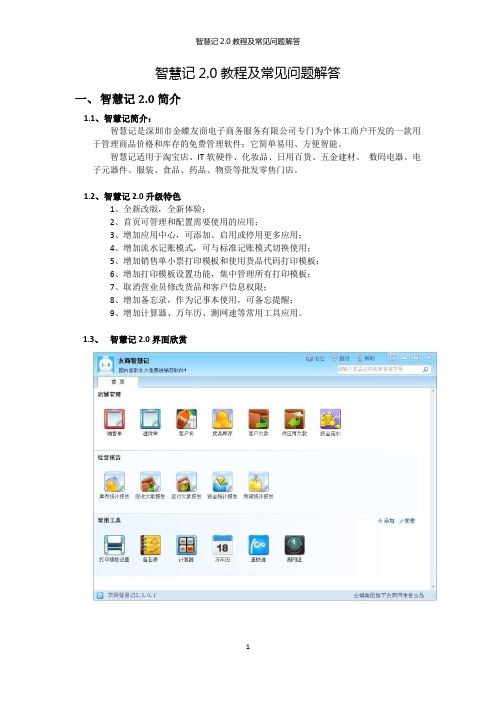
智慧记2.0教程及常见问题解答一、智慧记2.0简介1.1、智慧记简介:智慧记是深圳市金蝶友商电子商务服务有限公司专门为个体工商户开发的一款用于管理商品价格和库存的免费管理软件;它简单易用、方便智能。
智慧记适用于淘宝店、IT软硬件、化妆品、日用百货、五金建材、数码电器、电子元器件、服装、食品、药品、物资等批发零售门店。
1.2、智慧记2.0升级特色1、全新改版,全新体验;2、首页可管理和配置需要使用的应用;3、增加应用中心,可添加、启用或停用更多应用;4、增加流水记账模式,可与标准记账模式切换使用;5、增加销售单小票打印模板和使用货品代码打印模板;6、增加打印模板设置功能,集中管理所有打印模板;7、取消营业员修改货品和客户信息权限;8、增加备忘录,作为记事本使用,可备忘提醒;9、增加计算器、万年历、测网速等常用工具应用。
1.3、智慧记2.0界面欣赏二、智慧记2.0四大核心功能详解1、管报价:完美替代手工价目本2、管库存:通过进货与销售开单,库存数据自动变化昨天 21:19 上传3、管欠款:通过进货与销售开单,供应商欠款与客户欠款自动变化4、管资金:通过进货与销售、收款与付款登记、记收入与记支出,资金自动变化昨天 21:25 上传三、新手快速掌握智慧记2.0第一步盘点基础数据,只整理有结余数据的资料:1、盘点货品,把有库存的建立一张进货单,供应商可空且货品直接输入,货品库存会自动创建货品资料:3 天前上传下载(33.4 KB)2、盘点客户,把有欠款的建立客户欠款,并把欠款金额填到"当前应收款",当前没欠款的客户不需要建资料;3 天前上传下载(33.25 KB)3、盘点供应商,把有欠款的建立供应商欠款,并欠款金额到"当前应付款",当前没欠款的供应商不需要建资料;3 天前上传下载(35.08 KB)第二步录入日常数据,且基础数据可直接创建:1、购进货品时录进货单,直接输供应商名称、货品名称与单位,保存时如下处理:A、若供应商名称不存在则创建新供应商资料;若本次付款小于折后应付金额,则差额自动累加供应商欠款。
[最新]金蝶收费进销存软件“聪明记”用户应用指南
![[最新]金蝶收费进销存软件“聪明记”用户应用指南](https://img.taocdn.com/s3/m/df551745a76e58fafbb0030d.png)
[最新]金蝶收费进销存软件“聪明记”用户应用指南关于智慧记智慧记简介金蝶智慧记是深圳市金蝶友商电子商务服务有限公司专门为个体工商户开发的一款用于管理商品价格和库存的免费管理软件;它简单易用、方便智能,是个体工商户管理店铺的利器;金蝶智慧记主要支持:,、查报价:快速查找货品库存及价格,方便报价;,、销售单:售出货品时开销售单,可打印;,、进货单:购进货品时开进货单,可打印;,、库存查询:即时了解货品的库存数量和成本金额,便于有效管理库存; ,、应收查询:即时了解客户欠款(应收款)情况,有效避免坏账发生; ,、应付查询:即时了解欠供应商货款(应付款)情况,合理安排付款资金;,、收支统计:即时了解资金收支情况,便于有效管理资金及增收节支;金蝶智慧记特别适合于个体商户和单体门店,包括个体批发商户、个体零售商户、个体贸易商户、网店主等等,功能简单智能,无需繁杂的初始设置,安装之后即可正常管理日常业务。
环境要求Windows 2000、Windows 2003、Windows XP、Windows Vista、Windows7 等操作系统。
计算机处理器速度为800 MHz及以上。
内存128MB及以上(推荐使用512 MB)。
硬盘500M及以上如何使用智慧记下载智慧记请打开网页,在出现的如下界面中点击“立即下载”按钮即可。
安装智慧记双击下载的安装文件,弹出如下画面:点选“下一步”,显示如下画面:您可以使用默认安装路径,也可以改变路径(为避免数据丢失,建议您不要安装在C盘下)。
点选“下一步”,显示如下画面:点选“下一步”,显示如下画面:点选“下一步”,显示如下画面:点选“安装”开始安装,显示如下画面:完成安装之后,出现如下界面:点击“完成”按钮即完成了金蝶智慧记的安装。
登录智慧记在桌面上双击“金蝶智慧记”快捷图标,显示如下画面:该界面为登录界面,则操作员默认“老板”,初始密码为空; 如果您需要修改操作员,请点击“修改名称”; 如果您需要修改密码,请点击“修改密码”; 点击“登录”按钮,如果非首次登录即可进行智慧记主界面。
金蝶智慧记资金报表-功能说明
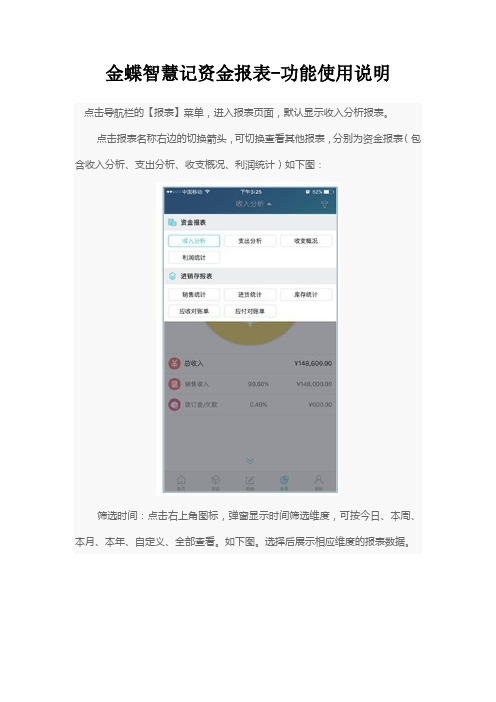
金蝶智慧记资金报表-功能使用说明点击导航栏的【报表】菜单,进入报表页面,默认显示收入分析报表。
点击报表名称右边的切换箭头,可切换查看其他报表,分别为资金报表(包含收入分析、支出分析、收支概况、利润统计)如下图:筛选时间:点击右上角图标,弹窗显示时间筛选维度,可按今日、本周、本月、本年、自定义、全部查看。
如下图。
选择后展示相应维度的报表数据。
1.1 资金报表-收入分析收入分析报表默认显示当月数据,如当月为2016年11月,则显示2016.11,如下图:(1)查看其他时间数据:若时间筛选维度为月,则显示前一个月、当前月、后一个月,点击时间可查看除当前时间的其他数据。
如点击【2016.12】,自动居中显示,下方显示2016年12月数据。
(2)饼图:中间以饼图形式展示收入明细数据和占比,默认显示当前时间段总收入,点击饼图扇形,可查看各明细数据。
(3)下方显示总收入及金额,明细收入、占比及金额,如:销售收入、90.60%、¥148,600.00。
下方按钮,可查看更多收入明细数据。
点击单个收入明细数据,进入总收入金额及对应的详细单据流水展示页面,按单据生成时间排列,如下图:1.2 资金报表-支出分析支出分析报表默认显示当月数据,如当月为2016年11月,则显示2016.11,如下图:(1)查看其他时间数据:若时间筛选维度为月,则显示前一个月、当前月、后一个月,点击时间可查看除当前时间的其他数据。
如点击【2016.12】,自动居中显示,下方显示2016年12月数据。
(2)饼图:中间以饼图形式展示支出明细数据和占比,默认显示当前时间段总支出,点击饼图扇形,可查看各明细数据。
(3)下方显示总支出及金额,明细支出、占比及金额,如:进货支出、90.60%、¥80,500.00。
点击下方按钮,可查看更多支出明细数据。
点击单个支出明细数据,进入总支出金额及对应的详细单据流水展示页面,按单据生成时间排列,如下图:1.3 资金报表-收支概况收支概况默认显示当月数据,如当月为2016年11月,则显示2016.11,显示对应时间段的总收入和总支出金额,下方分别展示收入和支出的明细数据。
金蝶财务软件操作与使用

金蝶财务软件操作与使用1. 引言金蝶财务软件是一款专业的财务管理软件,广泛应用于各个行业的企业中。
本文档将介绍金蝶财务软件的基本操作和使用方法,帮助用户快速上手并高效地利用该软件管理财务业务。
2. 安装与设置2.1 下载金蝶财务软件用户可以在金蝶官网下载金蝶财务软件的安装包。
请确保从官方渠道下载软件,以保证软件的安全性和稳定性。
2.2 安装软件双击下载的安装包后,按照软件安装向导的提示逐步进行安装。
2.3 设置基础信息安装完成后,打开金蝶财务软件,根据实际情况填写公司基本信息,如公司名称、税号等。
3. 登录与主界面3.1 登录账号打开金蝶财务软件,输入正确的账号和密码进行登录。
3.2 主界面概述登录后,用户将进入金蝶财务软件的主界面。
主界面分为多个模块,包括财务管理、报表分析、凭证录入等。
用户可以根据自己的需求选择相应的模块进行操作。
4. 财务管理4.1 新建账套在财务管理模块中,用户可以新建一个账套来管理财务数据。
点击“新建账套”,填写相关信息后点击确认,即可创建新的账套。
4.2 设置科目科目是财务核算的基本单位,用户需要在设置科目界面中设置公司的科目结构。
点击“设置科目”,进入科目设置界面,可以添加、编辑和删除科目。
4.3 添加会计期间用户需要添加会计期间来管理财务数据的时间范围。
在财务管理模块中,点击“添加会计期间”,按照实际情况填写开始日期和结束日期,点击确认,即可添加会计期间。
4.4 凭证录入凭证录入是财务核算的重要环节。
在财务管理模块中,点击“凭证录入”,依次填写凭证的日期、摘要、科目、借贷方金额等信息,点击保存,即可录入凭证。
5. 报表分析5.1 资产负债表资产负债表是反映企业资产、负债和股东权益状况的报表。
在报表分析模块中,点击“资产负债表”,即可查看当前会计期间的资产负债情况。
5.2 利润表利润表是反映企业收入、成本和利润状况的报表。
在报表分析模块中,点击“利润表”,即可查看当前会计期间的收入、成本和利润情况。
金蝶智慧记-如何购买vip以及智慧记能升级店铺版吗
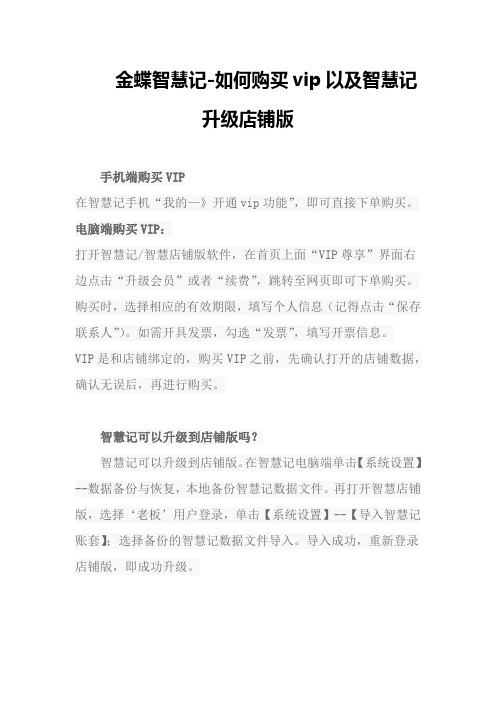
金蝶智慧记-如何购买vip以及智慧记
升级店铺版
手机端购买VIP
在智慧记手机“我的—》开通vip功能”,即可直接下单购买。
电脑端购买VIP:
打开智慧记/智慧店铺版软件,在首页上面“VIP尊享”界面右边点击“升级会员”或者“续费”,跳转至网页即可下单购买。
购买时,选择相应的有效期限,填写个人信息(记得点击“保存联系人”)。
如需开具发票,勾选“发票”,填写开票信息。
VIP是和店铺绑定的,购买VIP之前,先确认打开的店铺数据,确认无误后,再进行购买。
智慧记可以升级到店铺版吗?
智慧记可以升级到店铺版。
在智慧记电脑端单击【系统设置】--数据备份与恢复,本地备份智慧记数据文件。
再打开智慧店铺版,选择‘老板’用户登录,单击【系统设置】--【导入智慧记账套】;选择备份的智慧记数据文件导入。
导入成功,重新登录店铺版,即成功升级。
金蝶操作流程

金蝶操作流程
金蝶操作流程一般包括以下几个步骤:登陆系统、选择功能、操作功能、保存数据、退出系统。
具体流程如下:
1. 登陆系统:打开金蝶软件,在登录界面输入用户名和密码,点击登录按钮进入系统。
2. 选择功能:进入系统后,根据具体业务需求,在系统主界面上找到对应的功能模块,例如财务模块、人力资源模块、采购模块等等。
3. 操作功能:选择需要的功能模块后,进入相应的界面,根据具体的需求进行操作。
比如,在财务模块中,可以选择查看财务报表、录入账目、审批付款等。
4. 保存数据:在操作功能的过程中,根据需要进行数据的录入、修改、查询等操作,完成后要及时保存数据,以便后续的查询和分析。
5. 退出系统:在完成当次操作后,确认所有数据已经保存完毕后,点击退出系统按钮或者关闭窗口,安全退出金蝶系统。
金蝶操作流程具体的步骤和操作会因为不同的业务需求而有所差异,但上述的基本流程是通用的。
在实际操作中,还需要注意一些细节,如在输入数据时要注意数据的准确性和完整性,要及时保存数据以避免意外丢失,对于涉及到重要操作的功能
要进行审批和权限控制等等。
通过正确的金蝶操作流程,可以高效地完成各项业务操作,提高工作效率。
金蝶软件使用的流程

金蝶软件使用的流程1. 登录金蝶软件•打开金蝶软件登录页面•输入用户名和密码•点击登录按钮2. 首页功能介绍•首页上展示了一些常用的功能模块,如销售管理、采购管理、库存管理等•点击相应的功能模块可以进入具体的操作界面3. 销售管理流程•创建销售单:–点击销售管理模块–在销售单页面点击“新建”按钮–填写销售单相关信息,如客户名称、商品信息、销售数量等–点击“保存”按钮•发货:–在销售单页面点击“发货”按钮–填写发货信息,如物流公司、运单号等–点击“确认发货”按钮•收款:–在销售单页面点击“收款”按钮–填写收款信息,如收款金额、收款方式等–点击“确认收款”按钮4. 采购管理流程•创建采购单:–点击采购管理模块–在采购单页面点击“新建”按钮–填写采购单相关信息,如供应商名称、商品信息、采购数量等–点击“保存”按钮•收货:–在采购单页面点击“收货”按钮–填写收货信息,如物流公司、运单号等–点击“确认收货”按钮•付款:–在采购单页面点击“付款”按钮–填写付款信息,如付款金额、付款方式等–点击“确认付款”按钮5. 库存管理流程•新建商品库存:–点击库存管理模块–在库存管理页面点击“新建”按钮–填写商品信息,如商品名称、数量、进价、售价等–点击“保存”按钮•商品库存调拨:–在库存管理页面点击“调拨”按钮–填写调拨信息,如调拨数量、调出仓库、调入仓库等–点击“确认调拨”按钮•盘点库存:–在库存管理页面点击“盘点”按钮–填写盘点信息,如盘点人员、盘点日期等–点击“确认盘点”按钮6. 其他功能模块•财务管理:用于管理公司的财务信息,包括资产、负债、收入、支出等•人力资源管理:用于管理员工的基本信息、薪资、考勤、请假等•报表分析:可生成统计图表,用于分析企业经营情况、销售状况等•系统设置:用于配置企业信息、权限管理、系统参数设置等以上是金蝶软件的基本使用流程,通过使用金蝶软件,可以帮助企业实现销售管理、采购管理和库存管理等功能,并提高企业的管理效率和运营效益。
金蝶使用说明书

金蝶使用说明书一、引言金蝶是一款功能强大的企业管理软件,可帮助企业实现财务管理、人力资源管理、供应链管理等多个方面的业务管理,并提供数据分析和决策支持。
本文档将详细介绍金蝶的安装、基本功能使用方法以及高级功能的使用说明。
二、安装金蝶1. 下载金蝶软件包在金蝶官网下载页面,选择适合您操作系统的版本,并进行下载。
2. 安装金蝶软件双击下载的安装文件,按照提示进行安装金蝶软件。
三、登录和基本功能的使用1. 打开金蝶软件安装完成后,在桌面上找到金蝶的图标,双击打开软件。
2. 登录金蝶账号在登录界面输入您的账号和密码,点击登录按钮。
如果您还没有金蝶账号,点击注册按钮进行账号注册。
3. 导航栏功能金蝶的导航栏位于软件窗口的顶部,包含了主要的功能模块。
通过点击不同的功能模块,可以进入对应的界面进行具体操作。
4. 创建新的数据在金蝶的各个功能模块中,您可以点击“新建”按钮创建新的数据,填写相关信息并保存。
5. 查询和检索数据在金蝶的各个功能模块中,您可以使用查询和检索功能找到需要的数据。
根据条件设置查询参数,并点击查询按钮即可。
四、高级功能的使用说明1. 财务管理金蝶提供了强大的财务管理功能,包括会计核算、资产管理、成本控制等。
在财务管理模块中,您可以进行科目设置、账簿管理、凭证录入等操作。
2. 人力资源管理金蝶的人力资源管理模块可以帮助企业管理员工档案、薪资核算、绩效考核等信息。
在人力资源管理模块中,您可以进行员工信息管理、薪资计算、绩效评估等操作。
3. 供应链管理金蝶的供应链管理模块可以帮助企业管理采购、库存、销售等业务流程。
在供应链管理模块中,您可以进行采购订单管理、库存管理、销售订单管理等操作。
五、常见问题解答1. 金蝶软件打不开怎么办?请确保金蝶软件已成功安装,并检查操作系统和软件版本是否兼容。
如果问题仍然存在,请联系金蝶客服解决。
2. 如何备份金蝶的数据?在金蝶的系统设置功能中,有数据备份和还原的选项。
- 1、下载文档前请自行甄别文档内容的完整性,平台不提供额外的编辑、内容补充、找答案等附加服务。
- 2、"仅部分预览"的文档,不可在线预览部分如存在完整性等问题,可反馈申请退款(可完整预览的文档不适用该条件!)。
- 3、如文档侵犯您的权益,请联系客服反馈,我们会尽快为您处理(人工客服工作时间:9:00-18:30)。
关于智慧记智慧记简介金蝶智慧记是深圳市金蝶友商电子商务服务有限公司专门为个体工商户开发的一款用于管理商品价格和库存的免费管理软件;它简单易用、方便智能,是个体工商户管理店铺的利器;金蝶智慧记主要支持:1、查报价:快速查找货品库存及价格,方便报价;2、销售单:售出货品时开销售单,可打印;3、进货单:购进货品时开进货单,可打印;4、库存查询:即时了解货品的库存数量和成本金额,便于有效管理库存;5、应收查询:即时了解客户欠款(应收款)情况,有效避免坏账发生;6、应付查询:即时了解欠供应商货款(应付款)情况,合理安排付款资金;7、收支统计:即时了解资金收支情况,便于有效管理资金及增收节支;金蝶智慧记特别适合于个体商户和单体门店,包括个体批发商户、个体零售商户、个体贸易商户、网店主等等,功能简单智能,无需繁杂的初始设置,安装之后即可正常管理日常业务。
环境要求Windows 2000、Windows 2003、Windows XP、Windows Vista、Windows7 等操作系统。
计算机处理器速度为800 MHz及以上。
内存128MB及以上(推荐使用512 MB)。
硬盘500M及以上如何使用智慧记下载智慧记请打开网页,在出现的如下界面中点击“立即下载”按钮即可。
安装智慧记双击下载的安装文件,弹出如下画面:点选“下一步”,显示如下画面:您可以使用默认安装路径,也可以改变路径(为避免数据丢失,建议您不要安装在C盘下)。
点选“下一步”,显示如下画面:点选“下一步”,显示如下画面:点选“下一步”,显示如下画面:点选“安装”开始安装,显示如下画面:完成安装之后,出现如下界面:点击“完成”按钮即完成了金蝶智慧记的安装。
登录智慧记在桌面上双击“金蝶智慧记”快捷图标,显示如下画面:该界面为登录界面,则操作员默认“老板”,初始密码为空;如果您需要修改操作员,请点击“修改名称”;如果您需要修改密码,请点击“修改密码”;点击“登录”按钮,如果非首次登录即可进行智慧记主界面。
如果您首次登录,则会出现配置界面,如下:选择经营方式,然后点“下一步”,界面如下:选择经营的行业,然后点“下一步”,界面如下:选择经营商品类型,然后点“下一步”,界面如下:可以选择“下载行业产品库”,也可以不选择下载,行业产品库助您更快速建立货品资料,也为您提供网络参考价,选择下载界面如下:下载完成后立即进入金蝶智慧记主界面。
快速浏览智慧记登录后,主界面如下:界面左边是功能区:报价、销售、进货、库存、应收、应付、收支、利润等;界面下方是资料区:货品资料、客户资料、客户价格资料、供应商资料、收支项目资料。
界面上方是辅助区:店铺头像、设置心情、论坛、应用、提问、帮助、锁定、设置;界面中央是报价区:根据关键字或字母快速查找货品;第一次使用智慧记的用户,按如下顺序操作:1.在资料区的“货品”资料中增加将您目前有结存的货品名称及结存数量;2.在“客户”、“供应商”资料中增加与您有业务往来的客户、供应商名称及当前欠款金额;注:以上资料的增加方式有手工录入和EXCEL导入两种方式,详见下文“基础资料”中的介绍;如果你的货品资料、客户资料、供应商资料特别多,又没有EXCEL文件可以一次性导入,你也可以不用手工录入,直接在功能区的销售或进货中录入单据,单据保存时,货品资料、客户资料及供应商资料会自动增加到相应的基础资料中,这就是智慧记软件的优越性。
3.可以通过功能区的“报价”查询您的所有货品名称、库存及相关价格;4.通过“销售”和“进货”两个单据录入你日常的销售单和进货单;(您录入的销售单保存之后会自动减少相应货品的库存,进货单保存之后会自动增加相应货品的库存);5.录入完您日常经营所发生的销售单及进货单之后,在功能区的“库存”、“应收”、“应付”及“收支”四大账本中,可以查询到您的库存货品的结存数量及金额、客户的应收款金额、供应商的应付款金额及您的资金收支金额。
6.在日常使用智慧记软件的过程中,如果有什么不明之处,你可以查看界面上方辅助区的“帮助”;如果“帮助”找不到你的问题答案,你还可以点击界面上方辅助区的“论坛”,看看别的用户提过同样的问题及相应的解决方案,如果还是没有找到您的问题答案,你还可以点击界面上方辅助区的“提问”,提出您的问题,我们会及时对您的问题给出准确的答复。
查报价查找自已的商品报价录入搜索条件(品名规格或品名规格的拼音首字母),点“查价格”,搜索品名规格包含此搜索条件的所有货品,显示在搜索结果中,主搜索界面如下:查找结果显示如下图:查找商品的互联网报价如果勾选“查询行业价格”时,查找结果包含行业产品库下载到商品,界面如下:对查询结果可以即时进行修改,双击查询出的任何一行数据,界面如下:销售单新增销售单1、新建销售单主要步骤:选择单据类型->录入客户->录入货品->录入数量->录入单价->保存并新增;2、销售单分“批发”与“零售”两种类型,不同的类型,单据中的“单价”字段取数会不同;3、在“客户”后面的空白字段中录入客户名称,对已存在的客户,系统自动过滤出来供选择,不存在的客户,保存单据会自动创建一条客户资料,即客户资料无需初始化;4、在“品名规格”下面的空白字段中录入输入货品的品名规格,对已存在的货品,系统自动过滤供选择,不存在货品,保存单据会自动创建一条货品资料,即货品资料无需初始化;5、“品名规格”中如果是货品资料已存在的货品,则计量单位自动带出,且不可再修改;“品名规格”中如果是货品资料不存在的货品,则计量单位可直接填写;6、单据中的数量及单价字段分以下几种情况处理:A、编辑单据时如果品名规格为新增的货品,则数量默认为1、单价默认为0,都可手工修改,如果数量修改为负数,则表示销售退货;B、编辑单据时如果品名规格为选择的已存在货品,数量默认为1,单价会自动带出:如果单据类型是“批发”,则优先带出客户价,不存在时则带出货品资料的批发价;如果单据类型是“零售”,则选择已存在货品时自动带出货品的零售价;C、保存单据时进行价格回填:如果单据类型是“零售”且货品资料零售价为空或零,将单据中的单价回填到货品资料的“零售价”中;如果单据类型是“批发”且货品资料批发价为空或零,将单据中的单价回填到货品资料的“批发价”中;如果单据类型是“批发”,系统会按客户与货品更新客户价;6、金额自动等于数量乘以单价,金额合计自动等于金额之和,二者都不能修改;7、单据类型为“零售”的销售单,本次收款自动等于金额合计;单据类型为“批发”的销售单,本次收款默认0;可以修改;单据保存时,如果(金额合计-本次收款)绝对值大于0,保存时差额自动增加客户的应收账款。
9、打印时,系统会自动保存当前数据再打印单据;查找/修改/删除销售单“查看以往单据”用于查看已保存的销售单,一张单显示一行数据;销售金额即是单据的金额合计、收款金额即是单据的本次收款;1、查找:按照客户和日期范围进行单据查找,客户为模糊查找;2、修改、删除:选中一笔单据可以修改、删除;3、导出明细:把列表中的进货单明细导出到Excel,包括单据信息和货品明细;4、打印:打印当前界面中列出的销售单数据;进货单新增进货单1、新建进货单主要步骤:录入供应商->录入货品->录入数量->录入单价->保存并新增;2、在“供应商”后面的空白字段中录入供应商名称,对已存在的供应商,系统自动过滤出来供选择不存在的供应商,保存单据会自动创建一条供应商资料,即供应商资料无需初始化;3、在“品名规格”下面的空白字段中录入输入货品的品名规格,对已存在的货品,系统自动过滤供选择,不存在货品,保存单据会自动创建一条货品资料,即货品资料无需初始化;4、“品名规格”中如果是货品资料已存在的货品,则计量单位自动带出,且不可再修改;“品名规格”中如果是货品资料不存在的货品,则计量单位可直接填写;5、单据中的数量及单价字段分以下几种情况处理:A.编辑单据时如果品名规格为新增的货品,则数量默认为1、单价默认为0,都可手工修改,如果数量修改为负数,则表示退货;B.编辑单据时如果品名规格为选择的已存在货品,数量默认为1,单价会自动带出货品资料中的“进货价”:C.保存单据时,货品资料中的“进货价”如果为空或零,将单据中的单价回填到货品资料的“进货价”中;6、金额自动等于数量乘单价,金额合计自动等于金额之和,二者都不能修改;7、本次付款默认0,可以修改;单据保存时,如果(金额合计-本次付款)绝对值大于0,保存时将差额自动增加供应商的应付账款。
9、打印时,系统会自动保存当前数据再打印单据;查找/修改/删除进货单“查看以往单据”用于查看已保存的进货单,一张单显示一行数据;进货金额即是单据的金额合计、付款金额即是单据的本次付款;1、查找:按照供应商和日期范围进行单据查找;2、修改、删除:选中一笔单据可以修改、删除;3、导出明细:把列表中的进货单明细导出到Excel,包括单据信息和货品明细;4、打印:打印当前界面中列出的销售单数据;库存账本库存汇总表库存账本就是全部或部分货品的库存报表,通过进货单与销售单,库存账本数据自动生成。
界面如下:1、设置查找条件:A.货品类别与品名规格如果空表示查找全部货品,若非空则对货品类别与品名规格模糊查询;B.查找条件中,查找日期范围可以选今日、本周、本月、本年和自定义;2、查找条件设置后,点“统计”按条件把查找结果显示在上面列表中;3、每一货品显示一行数据,数据来源:A.期初结存数量、金额表示起始日期之前结余的货品数量和成本金额;B.日常进货数量、金额表示查询日期范围的进货数量和成本金额总和;C.日常出货数量、金额表示查询日期范围的销售数量和成本金额总和;D.期末结存=期初结存+日常进货-日常出货;4、打印是指把查找出的数据清单打印出来;5、图表模式指查询出的期末结存金额除了通过表格查看,也可以通过图表查看,界面如下:在“库存汇总表”选中一行货品双击或点击“明细账”即能查看此货品的明细数据,界面如下:1、查找:可以改变查找的日期范围对此货品重新进行查找明细账;2、显示单据:根据选中数据行切换对应的销售单或进货单;3、上一货品、下一货品:查看上一货品或下一货品的库存明细表;4、打印:打印列表数据;应收统计表应收账本即是客户欠款统计报表,界面如下:1、设置查找条件:A.如果空表示查找所有客户,若非空则对客户名称模糊查询;B.查找条件中,日期范围可以选今日、本周、本月、本年和自定义;2、查找条件设置后,点“统计”按条件把查找结果显示在上面列表中;3、每一客户显示一行数据,数据来源:A.期初应收款表示起始日期之前结余的应收欠款总和;B.增加应收款表示查询日期范围的应收欠款总和;C.收回应收款表示查询日期范围的收欠款总和;D.期末应收款=期初应收款+增加应收款-收回应收款;4、打印是指把查找出的数据清单打印出来;5、图表模式指查询出的期末应收款除了通过表格查看,也可以通过图表查看,界面如下:选中一行客户双击或点击“明细账”即能查看此客户的欠款明细数据,界面如下:1、修改:根据选中行修改对应的销售单或收款单;2、删除:根据选中行删除对应的销售单或收款单;3、上一客户、下一客户:查看上一个客户或下一个客户的应收明细表;4、打印:打印列表数据;收款登记(冲应收款)收款登记指收到货款,登记并冲减应收款,界面如下:应付统计表应付账本即是欠供应商货款统计报表,界面如下:1、设置查找条件:A.如果空表示查找所有供应商,若非空对供应商名称模糊查询;B.查找条件中,日期范围可以选今日、本周、本月、本年和自定义;2、查找条件设置后,点“统计”按条件把查找结果显示在下面列表中;3、每一供应商显示一行数据,数据来源:A.期初应付款表示起始日期之前结余的应付欠款总和;B.增加应付款表示查询日期范围的应付欠款总和;C.收回应付款表示查询日期范围的付欠款总和;D.期末应付款=期初应付款+增加应付款-收回应付款;4、打印是指把查找出的数据清单打印出来;5、图表模式指查询出的期末应付款除了通过表格查看,也可以通过图表查看,界面如下:选中一行数据双击或点击“明细账”即能查看欠此供应商的货款明细数据,界面如下:1、上一供应商、下一供应商指查看上一供应商或下一供应商的应付欠款明细数据;2、打印指把查找出的数据清单打印出来;3、修改指根据选中行修改对应的进货单或付款单;4、删除指根据选中行删除对应的进货单或付款单;付款登记(冲应付款)付款登记指付给供应商一笔款,登记并冲减应付款,界面如下:收支流水1、设置查找条件:日期范围可以选今日、本月、本年和自定义;2、查找条件设置后,点“查找”按条件把查找结果显示在下面列表中;3、查找结果按日期顺序并且先收入后支出的排序方式显示,默认情况下“销售收入”与“进货支出”两项目分别汇总每日显示一行,此时“业务编号”与“往来单位”显示为空;4、打印是指把查找出的数据清单打印出来;5、修改指根据业务编号调出相应的销售单或进货单或收款单或付款单;6、删除指根据业务编号删除相应的销售单或进货单或收款单或付款单;7、图表模式指查询出的数据除了通过表格查看,也可以通过图表查看所有支出项目结余总额,界面如下:收支流水明细如果选中“按业务单据展开”即把汇总的“销售收入”与“进货支出”展开显示成明细数据,“业务编号”与“往来单位”也一并显示,界面如下:收支登记收支登记指除正常业务生成数据以外的其它收支,记录下来用,界面如下:利润报表客户利润统计表1、设置查找条件:A.如果空表示查找所有客户,若非空则对客户名称模糊查询;B.查找条件中,日期范围可以选今日、本周、本月、本年和自定义;2、查找条件设置后,点“统计”按条件把查找结果显示在下面列表中;3、查找结果按客户统计,每个客户显示一行;4、打印是指把查找出的数据清单打印出来;5、显示单据指根据业务编号调出相应的销售单;6、图表模式指查询出的数据除了通过表格查看,界面如下:客户利润明细表统计表中,如果选中某一个客户双击或点“明细账”按钮,则只查看此客户的利润明细;统计表中,如果不选中某个客户双击或点“明细账”按钮,则查看统计表中所有客户的利润明细;货品利润统计表1、设置查找条件:C.如果空表示查找所有货品,若非空则对品名规格模糊查询;D.查找条件中,日期范围可以选今日、本周、本月、本年和自定义;2、查找条件设置后,点“查找”按条件把查找结果显示在下面列表中;3、查找结果按客户统计,每个货品显示一行;4、打印是指把查找出的数据清单打印出来;5、显示单据指根据业务编号调出相应的销售单;6、图表模式指查询出的数据除了通过表格查看,界面如下:统计表中,如果选中某一个货品双击或点“明细账”按钮,则只查看此货品的利润明细;统计表中,如果不选中某一个货品双击或点“明细账”按钮,则查看统计表中所有货品的利润明细;货品资料1、货品类别主要是对货品进行分类管理,可以新增、修改、删除等操作;2、新增货品指建立新的货品资料,品名规格不能为空;3、修改货品指对已有的货品资料进行修改,包括修改品名规格、库存数量、价格等;4、删除货品时,如果此货品已经发生业务(包括销售或进货业务)则不能删除;5、查找是从品名规格或品名规格首字母中包含查找条件的所有货品,如果条件为空则显示全部;6、停用是指货品已经停售,查找时不显示已停用货品,如果选中“显示全部”则显示已停用货品;7、货品资料编辑界面如下:1、新增客户指建立新的客户资料,客户名称不能为空;2、修改客户指对已有的客户资料进行修改,包括修改客户名称、应收款、联系人、联系电话等;3、删除客户时,如果此客户已经发生业务(包括销售或收款业务)则不能删除;4、查找是从客户名称或客户名称首字母或联系电话中包含查找条件的所有客户,如果条件为空则显示全部;5、停用指客户已经停止业务,查找时不显示已停用客户,如果选中“显示全部”则显示已停用客户;6、客户资料编辑界面如下:1、客户价指设定某货品销售给某客户批发价格;新增客户价指建立新的客户货品价格资料;2、修改客户价指对已有的客户货品价格资料进行修改,只能修改价格、更新日期;3、删除客户价指把已经建立的某笔客户货品价格资料删除;4、查找是从客户名称、品名规格或拼音首字母中包含查找条件的所有客户价,客户名称必须在客户资料已存在;5、当某客户新建批发类型销售单时,所选货品及价格自动更新到客户价格资料中;6、客户价格资料编辑界面如下:1、新增供应商指建立新的供应商资料,供应商名称不能为空;2、修改供应商指对已有的供应商进行修改,包括修改供应商名称、应付款、联系人、联系电话等;3、删除供应商时,如果此供应商已经发生业务(包括进货或付款业务)则不能删除;4、查找是从供应商名称或供应商名称首字母或联系电话中包含查找条件的所有供应商,如果条件为空则显示全部;5、停用指供应商已经停止业务,查找时不显示已停用供应商,如果选中“显示全部”则显示已停用供应商;6、供应商资料编辑界面如下:1、项目分类只分收入、支出,不能变更;2、新增收支项目指建立新的收支项目资料,项目名称、项目类型不能为空;3、修改收支项目指对已有的收支项目进行修改,包括修改收支项目名称、项目类型;4、删除收支项目时,如果此收支项目已经发生收支业务则不能删除;5、停用指收支项目已经停止业务,查找时不显示已停用收支项目,如果选中“显示全部”则显示已停用收支项目;6、收支项目编辑界面如下:会员注册及服务注册与登录金蝶智慧记用户,如果申请成为会员用户,将享受更好的服务,包括:更好的技术支持、更多功能扩展、最新商业资讯等!系统主界面右上角的“设置”菜单,会出现如下图的菜单栏点击菜单栏中的“注册与登录”,会显示如下界面:如果是新用户,在此界面中,输入用户名、密码、电子邮件即可完成在线注册。
